Nejlepší nástroj Windows 11, který nepoužíváte (ale měli byste), se nyní může upgradovat sám
Co potřebuješ vědět
- Windows Package Manager je nástroj příkazového řádku, který můžete použít k instalaci a upgradu aplikací ze zdrojů z celého webu i z obchodu Microsoft Store.
- Nejnovějším přírůstkem do jeho arzenálu je schopnost upgradovat sama sebe, čímž odpadá nutnost opouštět kvůli tomu příkazový řádek.
- Tato funkce bude prozatím platit pouze pro stabilní verze, dokud Windows Package Manager nebude podporovat kanály.
Můj oblíbený nástroj ve Windows 11 je Správce balíčků systému Windows. Už jsem psal o Windows Package Manager je tak dobrý, že nebudu používat nic jiného, ale stále se to zlepšuje.
Nejnovější dobrota, jak sděluje Demitrius Nelon z Microsoftu, spočívá v tom, že Správce balíčků systému Windows se nyní může upgradovat sám.
✅ upgrade winget wingetWinGet se nyní může upgradovat sám. Tímto způsobem budou publikovány pouze stabilní verze, dokud nebudeme mít podporu pro kanály.5. prosince 2023
Vidět víc
Přidání této funkce také znamená, že upgrade wingetu --vše Pokud je k dispozici nová verze instalačního programu aplikací, příkaz nyní bude obsahovat Správce balíčků systému Windows.
Prozatím budou tímto způsobem zveřejňovány pouze stabilní verze, protože v současné době neexistuje žádná podpora kanálů. Ale při čtení mezi řádky by se zdálo, že podpora kanálů je pro tento nástroj plánována.
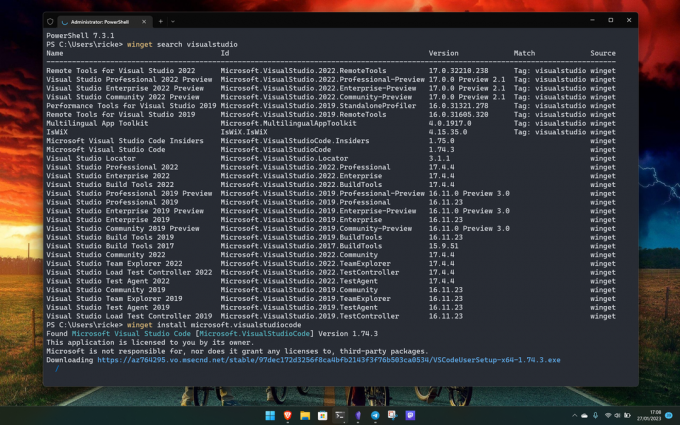
Hlavním důvodem, proč doporučuji Správce balíčků Windows každému, kdo bude poslouchat, je rychlost. Své tak rychle. Rychle najít své aplikace, rychle je nainstalovat, můžete to spustit a většinou to nechat být.
Jistě, Microsoft Store to do určité míry umí, ale pokud nainstalujete tolik softwaru mimo obchod jako já, Windows Package Manager je způsob, jak toho dosáhnout. Tento citát z mého předchozího článku, na který jsem odkazoval výše, ukazuje, jak to zapadá do mého pracovního postupu.
Nakonec jde o rychlost. Jsem někdo, kdo používá klávesnici na všechno, kde se dá. Dny trávím psaním a je mnohem lepší pracovní postup spustit terminál, napsat jeden nebo dva krátké příkazy a být odtamtud zase pryč, než chodit na webové stránky nebo do obchodu.
Terminál nemusí být děsivý a Windows Package Manager je ve skutečnosti velmi jednoduchý, když se naučíte základní příkazy. K dispozici je vestavěná možnost nápovědy, která vás provede, ale věřte mi, když říkám, že to nebude trvat dlouho, než se z toho dostanete.
Krása je v tom, že protože Správce balíčků Windows ve skutečnosti nehostuje balíčky sám, jak byste našli ve správci balíčků Linux, v podstatě pouze stahujete své aplikace ze zdroje. Takže místo toho, abyste přešli na webovou stránku, stáhli si soubor .exe, otevřeli jej a spustili instalační program, můžete říci Správci balíčků systému Windows, aby to udělal za vás. Totéž platí pro upgrade všech těchto aplikací, můžete je provést všechny najednou jediným příkazem, ať už pocházejí odkudkoli.
A nyní už ani nemusíte ručně aktualizovat samotný nástroj Správce balíčků, je stále blíž a blíž k dokonalosti. Udeř úložiště GitHub rozjet se poprvé a zkusit to!
